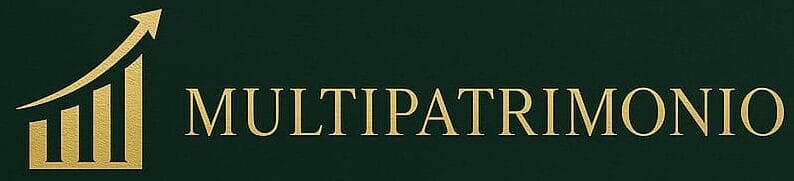Como Instalar o Pixel do Facebook Passo a Passo
Monitore, otimize e converta mais com sua campanha
Se você investe em Facebook Ads ou está prestes a começar, um dos primeiros passos fundamentais para obter resultados concretos é instalar o Pixel do Facebook. Ele é a ferramenta que rastreia as ações dos usuários no seu site após clicarem em seus anúncios. Sem o Pixel, é como dirigir com os olhos vendados: você não sabe o que está funcionando e o que está dando errado.
Neste artigo, você vai aprender o que é o Pixel do Facebook, por que ele é essencial e como instalá-lo passo a passo, mesmo que você não seja um programador.
O que é o Pixel do Facebook?
O Pixel do Facebook é um código JavaScript que você insere em seu site para acompanhar o comportamento dos visitantes. Ele coleta dados para que você possa:
- Medir conversões (compras, cadastros, cliques, etc.);
- Criar públicos personalizados (como quem visitou páginas específicas);
- Fazer remarketing (anunciar novamente para quem já interagiu com sua marca);
- Otimizar campanhas com base em quem mais converte.
Em resumo: o Pixel é o cérebro por trás das campanhas inteligentes no Facebook e Instagram.
Como Instalar o Pixel do Facebook Passo a Passo
Passo 1 – Acesse o Gerenciador de Eventos
- Acesse o site business.facebook.com e entre com sua conta.
- No menu lateral, clique em “Gerenciador de Eventos”.
- Clique em “Adicionar nova fonte de dados” > “Pixel do Facebook”.
Passo 2 – Crie o Pixel
- Dê um nome para o Pixel (ex: Pixel Loja Rafael).
- Insira a URL do seu site (opcional, mas recomendável).
- Clique em “Continuar”.
O Pixel será criado, e você terá a opção de instalá-lo imediatamente.
Existem 3 maneiras de instalar o Pixel:
Método 1 – Instalação manual (código no HTML)
Ideal para quem gerencia o próprio site ou tem acesso ao código.
- No Gerenciador de Eventos, clique em “Instalar o código manualmente”.
- Copie o código fornecido pelo Facebook.
- Acesse o cabeçalho (head) do seu site (HTML) e cole o código antes da tag
</head>. - Salve e publique o site.
Método 2 – Parceiros de Integração (ex: WordPress, Shopify, Wix)
Ideal para quem usa plataformas prontas.
- No Gerenciador de Eventos, escolha “Usar uma integração com parceiro”.
- Selecione sua plataforma (como WordPress, Shopify, Wix, WooCommerce, etc.).
- Siga o tutorial guiado da Meta, que mostra passo a passo com capturas de tela.
- Você normalmente precisará colar o ID do Pixel, e a plataforma cuida do resto.
Método 3 – Enviar para um Desenvolvedor
Caso você tenha uma equipe técnica, escolha essa opção.
- Clique em “Enviar instruções por e-mail”.
- O Facebook gera um guia completo com o código e orientações técnicas.
- Envie para o responsável pelo seu site.
Como Verificar se o Pixel Está Funcionando?
Depois da instalação, você pode verificar se o Pixel está ativo usando a extensão gratuita do Chrome chamada Meta Pixel Helper:
- Instale a extensão no navegador Chrome;
- Acesse seu site com a extensão ativa;
- O ícone da extensão vai acender e mostrar se o Pixel foi disparado corretamente.
Se estiver tudo certo, ele indicará os eventos padrão capturados (como pageview, view content, etc.).
Eventos Padrão e Personalizados
O Pixel não apenas monitora visitas, mas também ações específicas, chamadas de eventos. Alguns exemplos:
PageView– visualização de páginaViewContent– visualização de produtoAddToCart– adicionar ao carrinhoPurchase– compra realizadaLead– geração de lead
Você pode configurar eventos personalizados para rastrear ações específicas do seu negócio, como cliques em botões, formulários enviados, entre outros.
Dica Extra: Instale o Pixel o quanto antes!
Mesmo que você ainda não esteja rodando campanhas, instale o Pixel agora. Ele começa a coletar dados imediatamente, e isso será valioso no futuro quando você quiser:
- Criar públicos personalizados com base nos visitantes;
- Fazer remarketing (mostrar anúncios para quem visitou seu site);
- Criar públicos semelhantes com alto potencial de compra.
O Pixel do Facebook é a espinha dorsal de campanhas bem-sucedidas. Ele coleta os dados que você precisa para medir resultados reais, otimizar suas campanhas e aumentar conversões. Sem ele, suas decisões serão baseadas em suposições — o que pode custar caro no mundo dos anúncios pagos.
Instalar o Pixel é uma tarefa simples, mas estratégica. Escolha o método mais adequado para sua realidade, ative os eventos importantes e comece a rastrear tudo com precisão.